 |
Не самый подробный и возможно где-то не совсем правильный, но все же более-менее полезный FAQ по Hydravision™

Прим. Редактора: Поскольку ресурсные файлы к русской версии диалогов HydraVision писали то ли китайцы то ли индусы то ли и те и другие, иногда в скобках будет присутствовать как русский так и английский перевод названий настроек…

Первый вопрос: Что это?

Это просто программка для работы с несколькими мониторами и виртуальными рабочими столами (ВРС).

Второй вопрос: А зачем это нужно?

Виртуальные рабочие столы это "слои" рабочего стола, между которыми можно переключаться. В принципе вещь удобная. Можно, к примеру, открыть несколько окон на одном рабочем столе, упорядочить их как нужно, переключиться на другой рабочий стол, открыть другие приложения, работать с ними. Когда потребуется открыть старые приложения просто активизируете другой рабочий стол - все открытые ранее окна находятся там в первозданном состоянии.
Можно, к примеру, на 1-м рабочем столе держать текущий софт с которым вы работаете. На втором открыть почтовый клиент (или несколько) для отслеживания почты. На 3-м открыть браузер и читать конференцию, на 4-м еще чего-нибудь.
Панель задач не переполняется, не нужно долго щелкать Alt+Tab-ом чтобы попасть на нужное приложение, окна всегда расположены так как нужно, и их случайно не закрыть и не передвинуть и т.п.

Третий вопрос: Как с этим работать? |
 |
1. HydraVision как таковой. |
 |
Изначально HydraVision был разработан для использования в ОС основанных на NT технологии
(Windows NT, Windows 2000, Windows XP), причем не самой ATi. ATi приобрела технологию вместе с фирмой-разработчиком
и доработала для возможности использования под Win9x.

После установки (с ней проблем возникнуть не должно) и перезагрузки
компьютера у вас на панели задач в иконке ATI (если
показ ее не отключен в соотв. закладке настроек драйверов)
должна появится новая опция, непосредственно это настройка
HydraVision.
|
 |
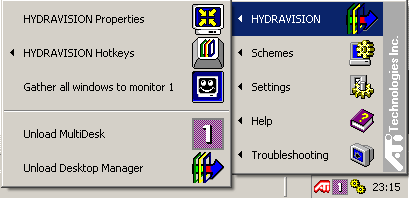
|
 |
Зайдя в них (настройки HYDRAVISION Properties) вы увидите окно с тремя вкладками:

"Управление рабочим столом" (Desktop management)
"Горячие клавиши" (Hot keys),
"HydraFX" и несколько полей "для установки галочек" |
 |
1.1. Управление рабочим столом. |
 |
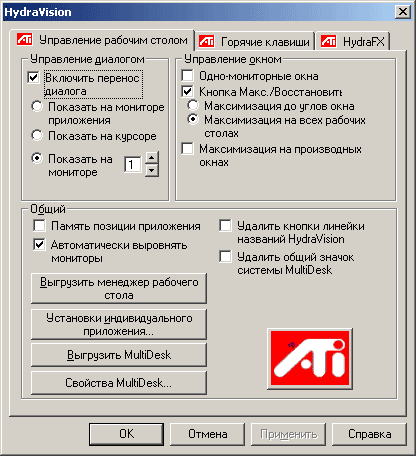
|
 |
1.1.1.Управление диалогом. |
 |
Включить перенос диалога (Enable dialog repositioning) - включить или выключить управление настройками размещения диалогов (появляющихся в различных приложениях). Когда здесь стоит галка, то вы можете выбирать место размещения:
| Показать на мониторе приложения |
Показывать на мониторе, с которым в данный момент ведётся работа, т.е. на том же мониторе где работает программа открывающая диалог. |
| Показать на курсоре |
Показывать на мониторе, на котором в данный момент расположен курсор. Т.е. если вы, к примеру, щелкните правой кнопкой мыши на десктопе и выберите пункт "Свойства" для показа настроек дисплея, окно откроется на том мониторе, где курсор. |
| Показать на мониторе № … |
Самостоятельно указать номер монитора. Т.е. если у вас активен 2-й монитор все диалоговые окна начнут всплывать именно на том мониторе, на которым вы тут укажите. |
|
 |
1.1.2.Управление окном (Window control). |
 |
Одно-мониторные окна
(Single monitor windows) |
Когда здесь стоит галка размер окон не превышает один из мониторов. |
Кнопка Макс./Восстановить
(Настройки "развёртывания" окна,
Max button management) |
Это настройки, относящиеся к кнопке "развернуть / свернуть" окно. |
При работе HydraVision, кнопка Макс/Восстановить появляется в правом верхнем углу линейки заголовка приложения. Вот эта с окном в окне, слева от стандартной кнопки минимизации.
|
 |
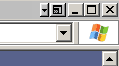
|
 |
Щелчок на этой кнопке приводит к максимизации активного окна одним из двух способов:
| Максимизация до углов окна |
Развёртка окна полностью на один из монитор (-ов), на котором находятся верхний левый и нижний правый углы. |
| Максимизация на всех рабочих столах |
Максимизация окна на оба монитора. |
Максимизация на производных окнах
(Управление "дочерним" окном,
Max child windows) |
Не даёт "дочернему" окну пересечь границу между двумя мониторами. |
|
 |
1.1.3. Общие (General). |
 |
Память позиции приложения
(Запомнить положение окна)
(Application position memory) |
После Свёртывания / Развёртывания окно встает на своё прежне место. |
Автоматически выровнять мониторы
(Загрузка на один монитор)
(Boot to single monitor) |
После перезагрузки компьютера второй монитор не будет использоваться. |
Удалить кнопки линейки названий HydraVision
(Убрать значок Hydravision™ HydraVision с панели задач АТИ)
(Remove HydraVision title bar buttons) |
А вы как думаете? Чтобы это могло значить? |
Удалить общий значок системы MultiDesk
(Убрать MultiDesk из трея)
(Remove MultiDesk system tray icon) |
Видите рядом с часиками маячит какая-то тупая иконка??? ЭТО её убирает. |
|
 |
| Описание кнопок в разделе "Общие": |
 |
Выгрузить менеджер рабочего стола
(Загрузить / Выгрузить менеджер рабочего стола,
Load/Unload Desktop Manager) |
Воспользуйтесь этой опцией, если не хотите использовать настройки диалогов и горячих клавиш. |
Установки индивидуального приложения
(Каждому своё,
Individual Application Settings) |
Так вы сможете настроить параметры (пункт 1.1) для каждого приложения индивидуально. |
 |
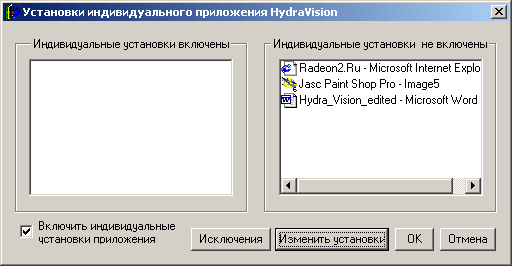 |
 |
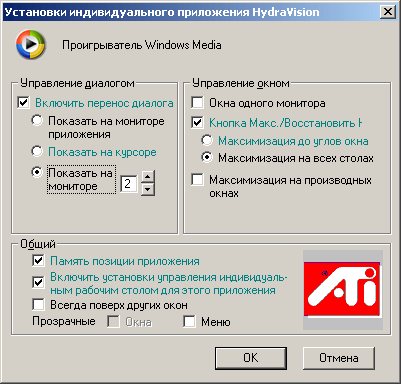 |
 |
Выгрузить MultiDesk
(Загрузить / Выгрузить MultiDesk,
Load/Unload MultiDesk) |
Это поможет убрать настройки Multiple Desktop-a. |
| Свойства Multidesk |
Открывает диалоговое окно с настройками ВРС. В этом окне можно перекидывать приложения между различными ВРС, указывать, какие окна должны отображаться на нескольких ВРС, включать переключение ВРС колесом мыши и т.п. |
 |
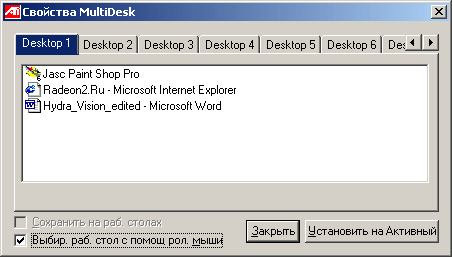 |
|
 |
1.2 Использование горячих клавиш (Вторая вкладка). |
 |
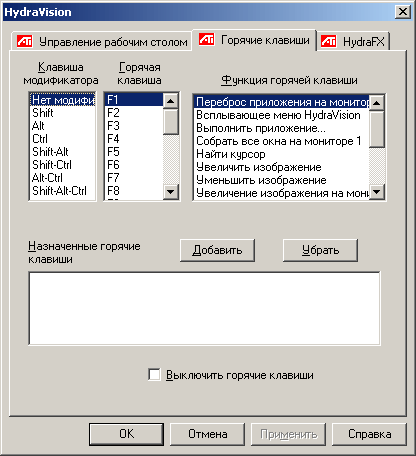 |
 |
Горячая клавиша (ГК) это сочетание клавиш на клавиатуре, к которому привязано то или иное действие в данном случае настроек HydraVision.

Создание / удаление горячих клавиш.

Для того чтобы создать ГК для определённого действия то сначала выберете Клавишу модификатора (Доп. Клавишу, Modifier key). Просто так нажать на кнопку у вас не получиться - ГК может быть только совокупность каких-то клавиш и 1ой из системных кнопок.
Затем выберите непосредственно горячую клавишу (Hot Key) и уже затем выберете Функцию этой клавиши (Hot Key function) и тока после этого нажмите "Добавить" (Add) и "Применить" (Apply), вот ваша комбинация уже работает (можете понажимать и протестировать).

Для того чтобы удалить созданную вами комбинацию клавиш - просто выберете нужную из списка и нажмите "Убрать" (Remove).

Я думаю, объяснять вам о значении каждой из доступных операций вам не нужно, поэтому ГК мы на этом и закончим.

В качестве примера приведу такие настройки ГК:
|
 |
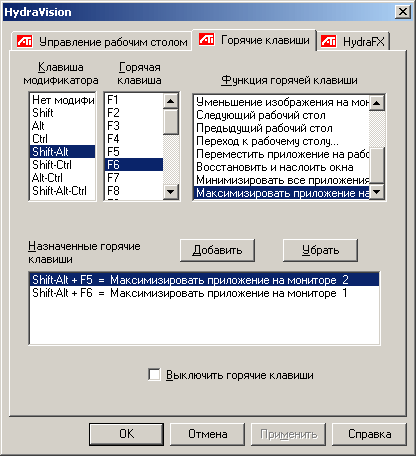 |
 |
| Тут я "повесил" на Shift+Alt+F5 максимизацию окна на 2-м мониторе, а на Shift+Alt+F6 возврат на 1-й. Однако не все приложения поддаются таким операциям. |
 |
1.3 HydraFX |
 |
| Настройки для эстетов. |
 |
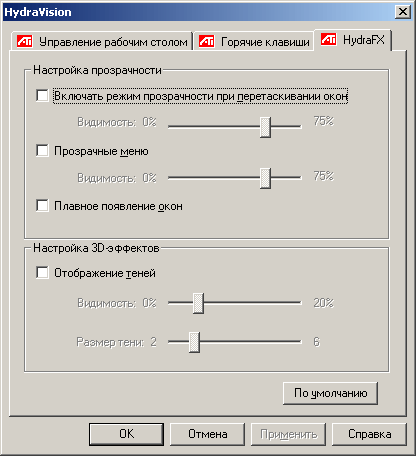 |
 |
Эта закладка дает включить дополнительные спецэффекты окон приложений:
| Включить режим прозрачности при перетаскивании окон |
Окна станут прозрачными при перетаскивании. Степень прозрачности регулируется ползунком. |
| Прозрачные меню |
Прозрачные меню. Настройка аналогичным ползунком (выглядит отстойно). |
| Плавное появление окон |
Окна при открытии (почему-то не все) будут появляться бледненькими, потом здороветь на глазах и превращаться в нормальные. |
| Настройка 3D-эффектов. |
Позволяет включать тени у окон. Вызывает ностальгические воспоминания о Turbo Vision-е… Другой пользы от этого незамечено. |
|
 |
2. Непосредственно MultiDesk |
 |
| У вас на панели задач рядом с часиками должна быть "Единичка в квадратике" ЭТО и есть иконка MultiDesk (правда не сложно?). Нажав на неё правой кнопкой мыши, вы увидите менюшку со следующими действиями: |
 |
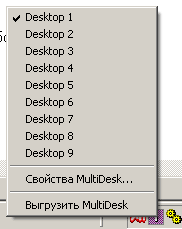 |
 |
| Ряд цифр (Desktop 1/2/3/4/5..9) |
С помощью этого вы можете вкл./выкл. и переименовать какой либо из мониторов. |
Свойства MultiDesk
(Multidesk Properties) |
Рассматривалось выше. |
| Выгрузить MultiDesk |
Тоже ничего нового. |

Рабочие столы также можно переключать, просто щелкая мышой на цифирьках на иконке MultiDesk в правом нижнем углу.

Любая из этих функций может быть убрана с помощью "Менеджера рабочего стола".
Вообще-то это и всё, что я могу вам сказать по этому поводу, прошу прощения за ошибки в любом их проявлении.
|
 |
| 27 октября 2002 г. |
[DS]muti1atoR |
|
 |
 |
 |

